Em vez de excluir suas contas do Skype para privacidade, às vezes, você pode precisar excluir contatos no Skype para proteger nossa privacidade. Se você tiver um histórico de bate-papo secreto no Skype com alguém, é melhor excluir esse histórico de bate-papo, embora seja uma maneira segura de manter a privacidade excluindo os contatos do Skype.
No entanto, muitos de vocês têm o mesmo problema de não conseguir encontrar o botão "Excluir" ou "Remover" quando deseja excluir contatos indesejados do Skype de sua lista de contatos, mesmo se você fizer login no site do Skype, não poderá excluir os contatos do Skype.
Neste artigo, mostraremos como excluir contatos do Skype do iPad facilmente. Você pode escolher apenas bloquear ou remover um contato no Skype ou excluir permanentemente os contatos do Skype sem chance de recuperação. Basta nos seguir para saber mais.
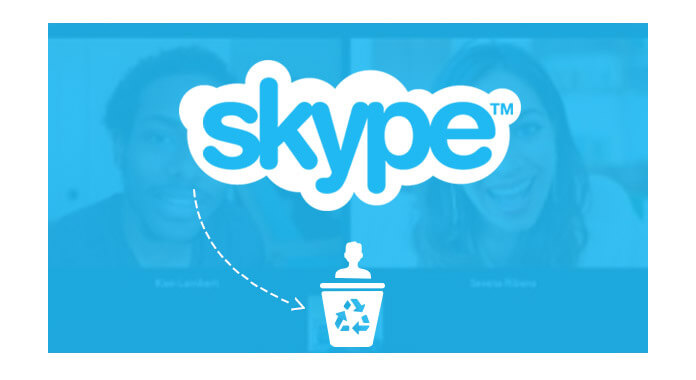
Passo 1 Abra o aplicativo Skype no seu iPad e encontre a caixa "Pesquisar" na parte superior da tela.
Passo 2 Toque no nome/número de telefone da pessoa que você deseja excluir/bloquear. E uma lista de contatos será exibida na tela à esquerda.
Passo 3 Toque no nome que deseja remover/bloquear e o mesmo nome aparecerá na tela à direita.
Passo 4 Clique no nome na tela à direita e o perfil aparecerá, você pode escolher "Bloquear" ou "Excluir".
Agora, você excluiu os contatos do Skype do seu iPad. Mas se alguém quiser recuperar seus contatos do Skype, eles podem usar um programa de recuperação de dados de contato para recuperar seus contatos facilmente.
A maneira mais segura de proteger sua privacidade é excluir permanentemente os contatos do Skype do iPad e sem chance de recuperação. Passe para a próxima parte para excluir os contatos do Skype permanentemente do iPad sem recuperação.
Para remover os contatos do Skype do iPad para sempre, você só precisa do software profissional para apagar contatos, FoneEraser. Além disso, também pode funcionar em outros dispositivos iOS, como iPhone XS/XR/X/8/7/6, iPod, etc. rodando no iOS 11/12.
Passo 1 Baixe, instale e inicie este apagador do Skype em seu computador.
Depois de baixar esta ferramenta de exclusão do Skype no seu computador, instale e abra-a e conecte seu iPad a ela via cabo USB.
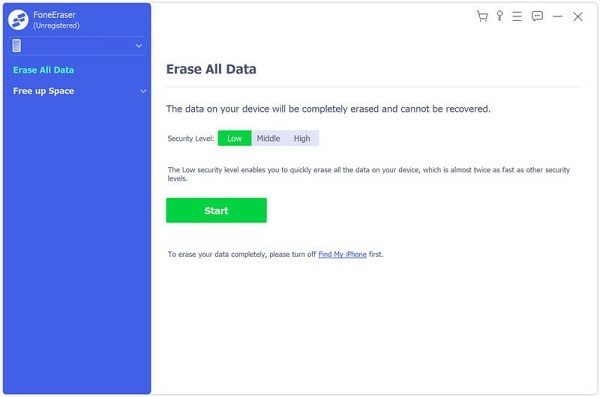
Passo 2 Escaneie todos os contatos do Skype.
Escolha um nível de apagamento (Baixo, Médio e Alto). "Alto nível" é recomendado.
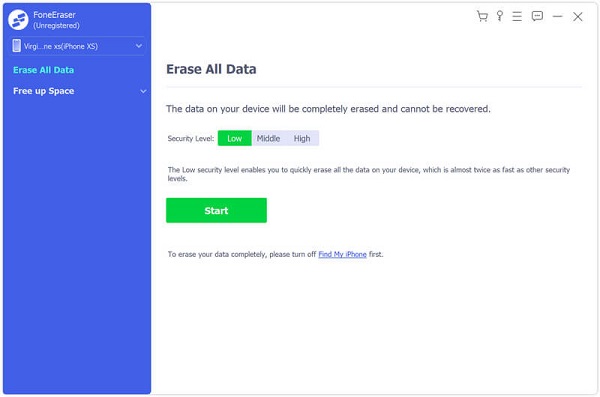
Passo 3 Exclua os contatos do Skype do iPad para sempre.
A ferramenta de exclusão do Skype analisará seus dados do Skype. Clique em "iniciar" para remover permanentemente os contatos do Skype do iPad.

Você pode precisar: Como excluir um contato do WeChat
Agora, ambas as formas de excluir contatos do Skype permanentemente foram apresentadas a você. Além disso, se você deseja excluir todos os dados do seu Skype e iPad, pode escolher FoneEraser, um apagador de dados iOS profissional, para ajudá-lo a remover todos os dados do iPad, incluindo contatos do Skype.